docker简介
- 什么是docker
Docker 是应用最广泛的开源容器引擎,让开发者可以打包他们的应用以及依赖包到一个可移植的容器中
- docker实质就像虚拟机一样,就好像是一个具有独立操作系统的真实机器
虚拟机是有真正的linux内核的,真实需要通过 .ios 文件安装操作系统
而我们的docker共享linux宿主机内核,只有一个linux文件系统
- 容器
容器是一个操作系统级别下的虚拟化技术,运行一个容器就行运行一个进程一样
容器依赖linux内核特性:Namespace(资源隔离)和Cgroups(资源限制)
- docker与虚拟机比较
- 91G docker 126MB
- docker设计小巧,部署迁移快速,运行高效,按照应用隔离,管理人员可以看到所有容器的内容。
- 虚拟化技术比较臃肿,需要先创建新的系统,按照系统隔离,管理员无法看到系统内部信息。
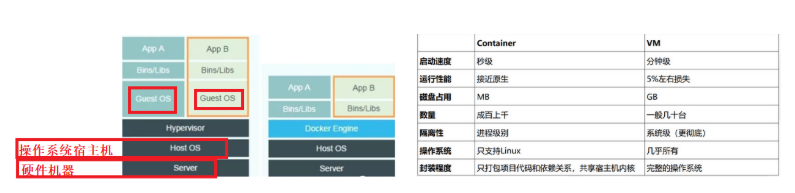
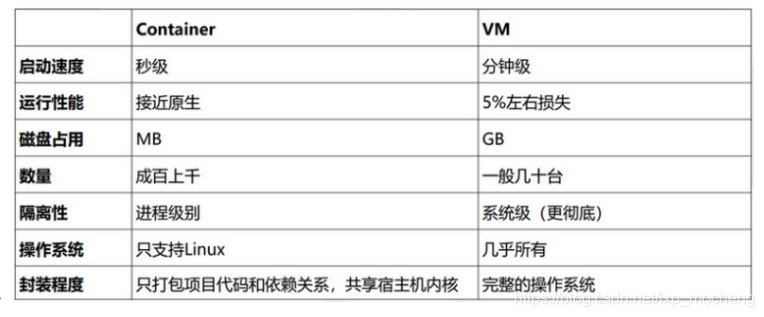
容器资源限制
'''1. 内存限额: 允许容器最多使用500M内存和100M的Swap,并禁用 OOM Killer '''
[root@linux-node4 diff]# docker run -d --name nginx03 --memory="500m" --memory-swap="600m" --oom-kill-disable nginx
'''2. CPU限额:'''
[root@linux-node4 diff]# docker run -d --name nginx04 --cpus="1.5" nginx # 允许容器最多使用一个半的CPU
[root@linux-node4 diff]# docker run -d --name nginx05 --cpus=".5" nginx # 允许容器最多使用50%的CPU
docker安装
- 安装依赖包
yum install -y yum-utils device-mapper-persistent-data lvm2
- 添加Docker软件包源(否则doker安装的不是新版本)
yum-config-manager \
--add-repo \
https://download.docker.com/linux/centos/docker-ce.repo
- 安装Docker CE
yum install -y docker-ce
- 启动Docker服务并设置开机启动
systemctl start docker
systemctl enable docker
- 测试docker是否安装成功(hello-world是官方提供的一个测试镜像)
docker run hello-world
- 查看docker基本信息
docker info
docker version
docker镜像
- docker镜像不包含linux内核而又精简的linux操作系统
我们安装操作西宫iso文件就可以理解解为用C语言写的安装包(微信安装包)
我们安装操作系统的过程就好像是我们微信(就好像我们安装微信一样)
docker镜像也像.iso安装包,但是因为操作系统已经安装linux内核,所以这个安装包可以直接使用**(这个安装包只有linux文件系统,而内核直接使用linux系统本身的就行)
- docker镜像是docker容器的静态视角,docker容器是docker镜像的运行状态
程序和进程的区别
docker镜像----》程序(存储在我们硬盘里的代码)
进程-----》把我们硬盘里的代码加载到内存中运行
- 容器只是对docker镜像的引用,如果docker镜像删除,此镜像的容器也都会失效
容器读写层
-
容器其实是在镜像的最上面加了一层读写层,在运行容器里文件改动时,会先从镜像里要写的文件复制到容器自己的文件系统中(读写层)。
-
如果容器删除了,最上面的读写层也就删除了,改动也就丢失了。
-
所以无论多少个容器共享一个镜像,所做的写操作都是从镜像的文件系统中复制过来操作的,并不会修改镜像的源文件
-
若想持久化这些改动,可以通过docker commit 将容器保存成一个新镜像
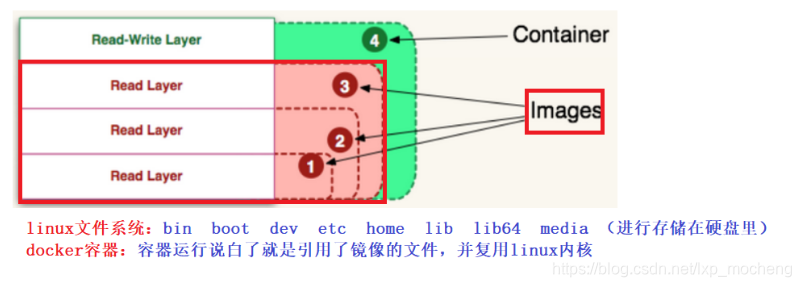
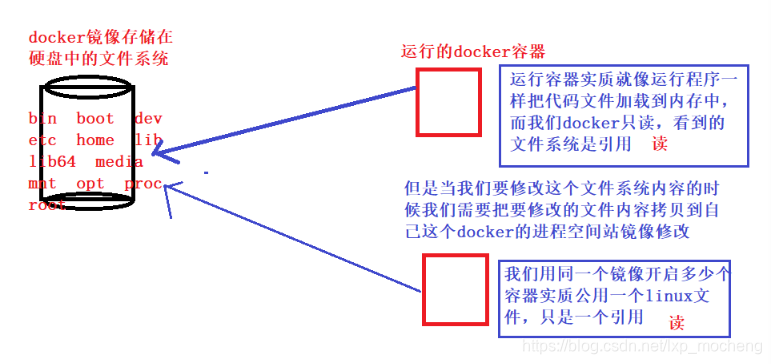
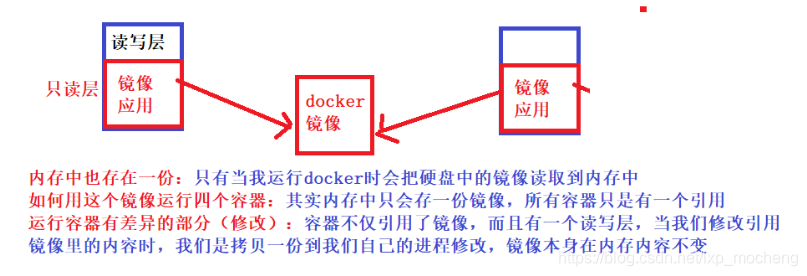
docker常用命令
- 镜像常用命令
[root@linux-node1 /]# docker image --help # 查docker使用方法
[root@linux-node1 /]# docker image ls # 查看本地下载的所有镜像
[root@linux-node1 /]# docker image rm nginx # 删除这个镜像
[root@linux-node1 /]# docker image inspect nginx # 查看nginx镜像详细信息
- 运行容器常用命令
[root@linux-node1 /]# docker run -itd nginx # 在后台启动一个docker容器
[root@linux-node1 /]# docker inspect 5a3ad030a621 # 查看docker运行容器的详细信息
[root@linux-node1 /]# curl http://172.17.0.2 #
[root@linux-node1 /]# docker run -itd --name=web2 -p 192.168.56.11:8800:80 nginx
使用--itd参数(指定后台启动这个容器),--name=web2(指定这个web容器的名字叫web2)
-d: 后台运行容器,并返回容器ID;
-i: 以交互模式运行容器,通常与 -t 同时使用;
-t: 为容器重新分配一个伪输入终端,通常与 -i 同时使用;
-P: 随机端口映射,容器内部端口随机映射到主机的高端口
-p: 指定端口映射,格式为:主机(宿主)端口:容器端口
--name="nginx-lb": 为容器指定一个名称
--dns 8.8.8.8: 指定容器使用的DNS服务器,默认和宿主一致;
[root@linux-node1 /]# docker exec -it c9b7a480ee68 bash # 进入docker环境
dockerfile编写和应用(真实企业应用)
- dockerfile的作用
- 利用官方原始镜像构建我们自己的镜像
dockerfile最简单使用
# Dockerfile
FROM nginx
COPY index.html /usr/share/nginx/html/index.html
# index.html
<h1>Hello 1904 logo</h1>
- 使用dockerfile构建我们自己的镜像
[root@linux-node1 nginx_v1]# docker build -t nginx:1904 -f Dockerfile .
build # 构建指令
-t nginx:1904 # 指定镜像的版本号(镜像名称:tag)
[root@linux-node1 nginx_v1]# docker image ls # 查看我们构建的镜像
[root@linux-node1 nginx_v1]# docker run -itd --name 1904 -p 192.168.56.11:1904:80 nginx:1904 # 使用我们镜像运行一个docker容器
http://192.168.56.11:1904 # 通过宿主机的映射ip地址+端口号就可以访问docker容器
dockerfile的其他语法
'''1.DOckerfile常用命令 '''
FROM python:3.6 # 指定拉取镜像版本
ENV PYTHONUNBUFFERED 1 # 不缓冲stdin、stdout和stderr,直接把输出重定向到文件
MAINITAINER zhangsan # 指定作者
RUN mkdri /code # 运行的linux命令
WORKDIR /code # 指定项目工作根路径
ADD . /code/ # 将宿主机文件复制到镜像中
COPY dj.conf /etc/nginx/conf.d # docker内部文件拷贝
VOLUME ["/data1","/data2"] # 将宿主机文件夹挂载到容器中
EXPOSE 8080 # 暴露端口
CMD ["sh","/code/start.sh"] # 容器启动时要运行的命令
CMD ["python", "manage.py", "runserver", "0:8000"]
'''2.生成镜像并运行容器'''
docker build -t nginx:v1 -f Dockerfile-nginx . # 使用Dockerfile-nginx文件生成镜像 nginx:v1
docker push linux-node4.example.com/test/nginx:v1 # 推送镜像到harbor中
docker run -d -p 192.168.56.14:8000:8080 nginx:v1 # 运行docker容器
docker中网络
- 网络常识问题
连接到同一交换机的相同网段可以直接相互通信 - NAT和PAT
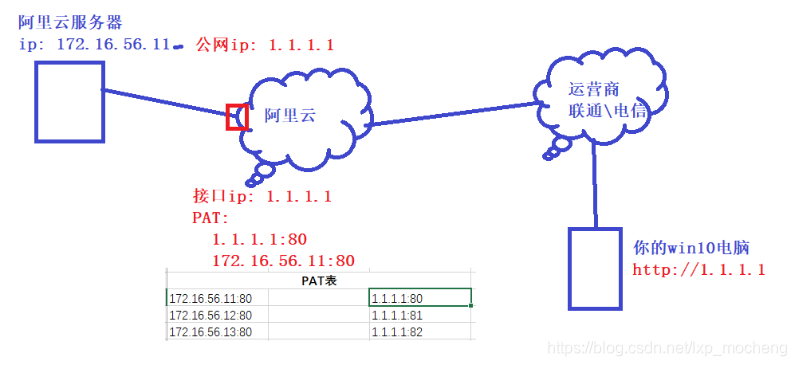
- docker服务如何发布给别人使用
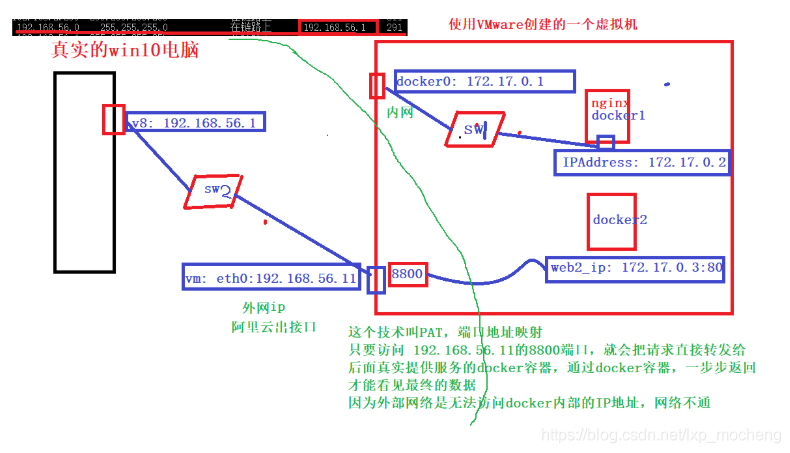
docker将数据挂载到容器的三种方式
参考博客:
https://www.cnblogs.com/xiaonq/p/10241045.html#i5
为什么使用docker?
- 高效的利用资源
- 单台机器得部署多个应用;
- 应用之间互相隔离(微服务);
- 应用之间不能发生资源抢占,每个应用只能使用事先注册申请的资源。
docker简单使用(创建一个nginx容器)
# 1、创建一个nginx容器
docker run -it nginx
# 2、查看docker运行的容器(可以获取到这个容器的id)
docker ps
# 3、访问这个容器
# 进入这个nginx容器(进入的文件系统和宿主机是完全隔离的,有自己独立的文件系统)
docker exec -it 73877e65c07d bash
# 4、查看当前容器的 IP
docker inspect 73877e65c07d # 73877e65c07d是通过docekr ps查看到的容器ID
curl 172.17.0.2 # 测试这个nginx容器是否可以访问
docker 技术应用与场景
1.场景一:节省项目环境部署时间
-
单项目打包
- 每次部署项目到测试、生产等环境,都要部署一大堆依赖的软件、工具,时间久,出错概率大。
- Docker主要理念就是环境打包部署,可在任意Docker Engine运行。
- 我们只需要将每个项目环境打包到镜像,push到镜像仓库,当有需要部署这个项目时,
- pull镜像启动容器,这个项目就可以访问了!一次构建多次部署,一劳永逸。
-
整套项目打包
- 比如有一个产品可以整套部署到客户那里,以往都是派一名实施工程师到客户那部署。
- 如果用了Docker,我们可以前期将这套项目封装打包起来,实现一键部署,分分钟钟搞定,就不需要再派人过去了。比如官方的Docker Compose编排工具。
-
新开源技术试用
- 有时,我们想调研一些开源项目,我们可以直接从公共镜像仓库pull项目官方做好镜像启动容器即可。
2.场景二:环境一致性
- 项目在开发电脑本地运行没问题,到了测试或生产环境就运行不起来。
- Docker将项目环境打包成镜像,可以在任何Docker Engine部署。
3.场景三:持续集成
-
一个项目版本快速迭代的测试场景,需要一个合理的CI(持续集成)/CD(持续部署)环境支撑。
-
CI/CD是一个周期性自动化项目测试流程,包括构建、部署、测试、发布等工作,很少需要人工干预。
-
Docker通过项目镜像构建和快速部署,打通测试环境与生产环境,高度保持多个环境之间一致性。
4.场景四:微服务
- 微服务指尽可能细粒度拆分业务程序架构,由多个独立服务组成业务系统。
- Docker容器作为这些独立服务的部署单元,每个服务单独部署到一个docker容器中。
Docker架构
- Docker客户端(Client): docker 命令行工具,用户也可以通过 REST API 与服务器通信
- Docker服务器(Docker daemon): 服务器组件,以 Linux 后台服务的方式运行, Docker daemon 运行在 Docker host 上,负责创建、运行、监控容器,构建、存储镜像
- Docker镜像(Image): 可将 Docker 镜像看着只读模板,通过它可以创建 Docker 容器
- 镜像仓库(Registry): Registry 是存放 Docker 镜像的仓库,Registry 分私有和公有两种
- Docker容器(Container): Docker 容器就是 Docker 镜像的运行实例
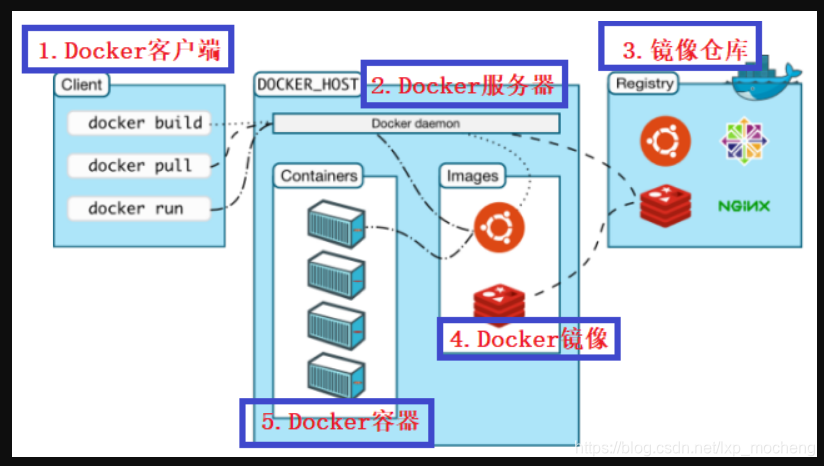





















 38万+
38万+

 被折叠的 条评论
为什么被折叠?
被折叠的 条评论
为什么被折叠?








